Če uporabljate Elementor , se morda sprašujete, kako narediti pripomoček za harmoniko, ki se samodejno zruši. Kot preklop ali razdelek s pogostimi vprašanji lahko uporabite Elementorjev lasten harmoničen blok. Vaša harmonika lahko drži številne predmete. Ko osvežite stran, se bo vedno odprla s prvim elementom, izbranim kot privzeto. Elementor nima funkcij, ki bi vam omogočale, da ga nadzirate. Ne morete ga izklopiti na nadzorni plošči Elementor. Za vaše spletno mesto se lahko odločite, da zaprete elemente.
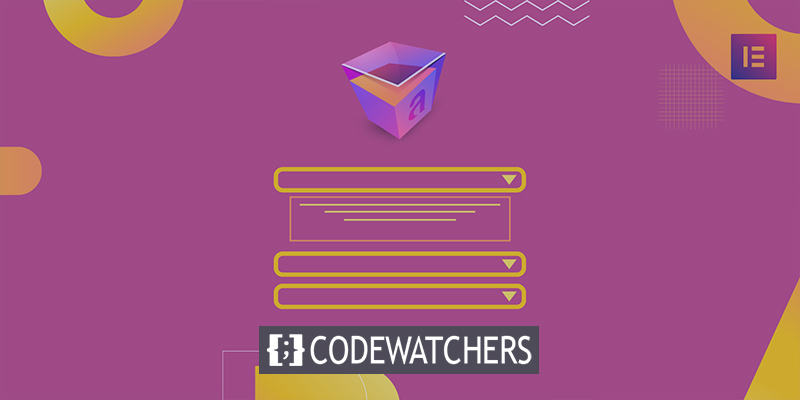
Pokazali vam bomo, kako narediti elementorjev pripomoček za harmonika, ki se samodejno zapre, tako da sledite korakom v tej objavi.
Nastavitev pripomočka za harmoniko
V privzetem stanju je mogoče element harmonike zapreti na različne načine. Druga možnost je, da lahko uporabite pripomoček Absolute Addons Advanced Accordion za izvedbo iste naloge z enim samim klikom miške.
Ročna metoda
Dodajanje JavaScripta v pripomoček za harmonika Elementor je edini način, da to storite ročno. Dodajte pripomoček harmonike na novo stran in začnite dodajati svoje izdelke.
Ustvarite neverjetna spletna mesta
Z najboljšim brezplačnim graditeljem strani Elementor
Začni zdaj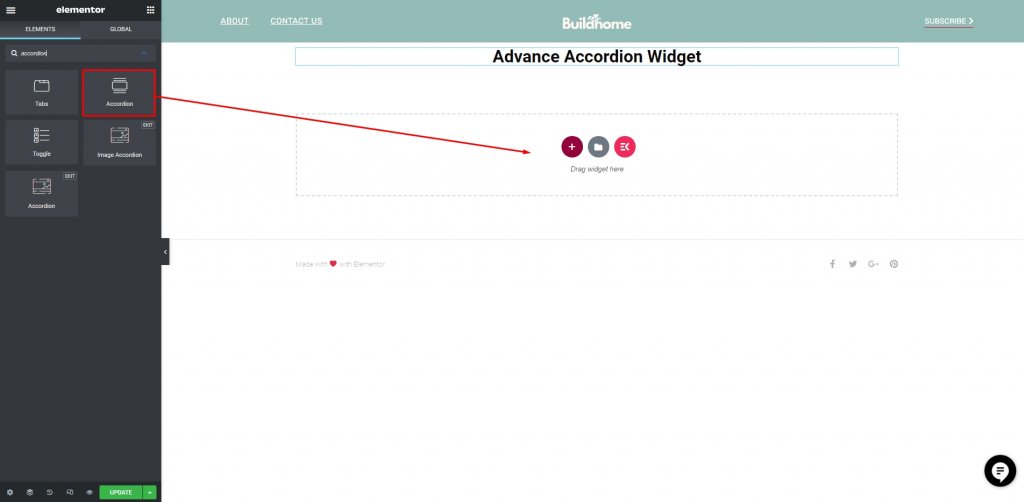
Nato dodajte blok kodiranja HTML pred gradnikom harmonike.
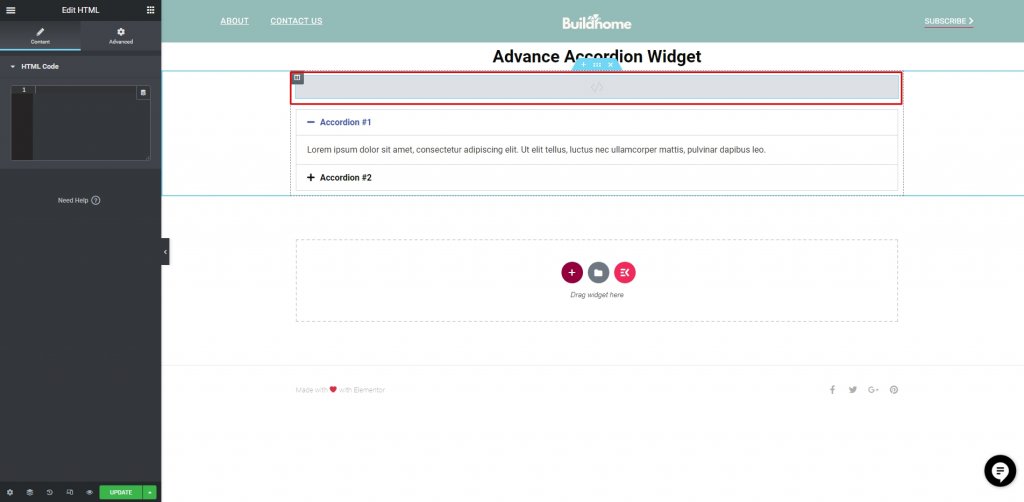
Dodajte naslednjo kodo JavaScript v blok HTML v istem razdelku pred harmoniko.
<script>
if(window.outerWidth < 425) {
alert('jQuery(document).ready(function($) {
var delay = 100; setTimeout(function() {
$('.elementor-tab-title').removeClass('elementor-active');
$('.elementor-tab-content').css('display', 'none'); }, delay);
}); ');
}
</script>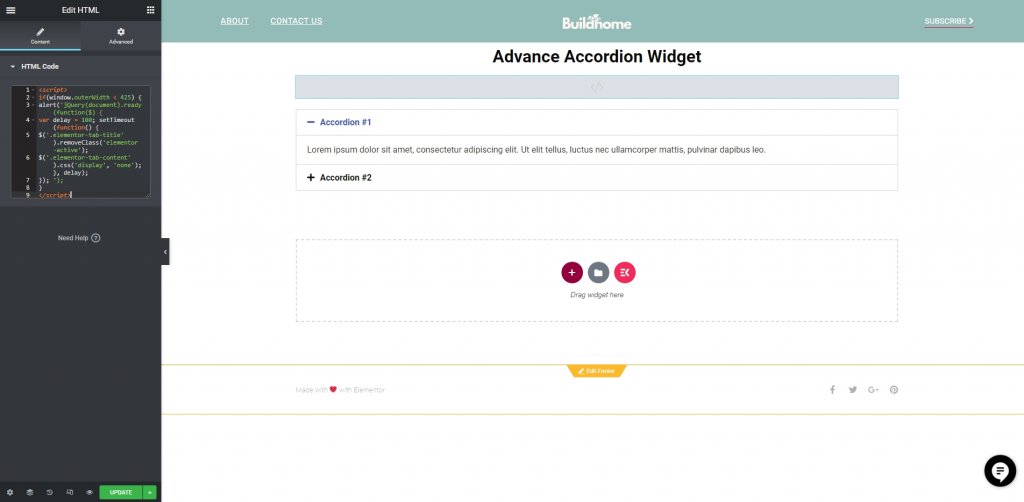
Zdaj shranite nalogo s klikom na "posodobi" in preverite na strani v živo. Do zdaj bo vaša harmonika privzeto zaprta.
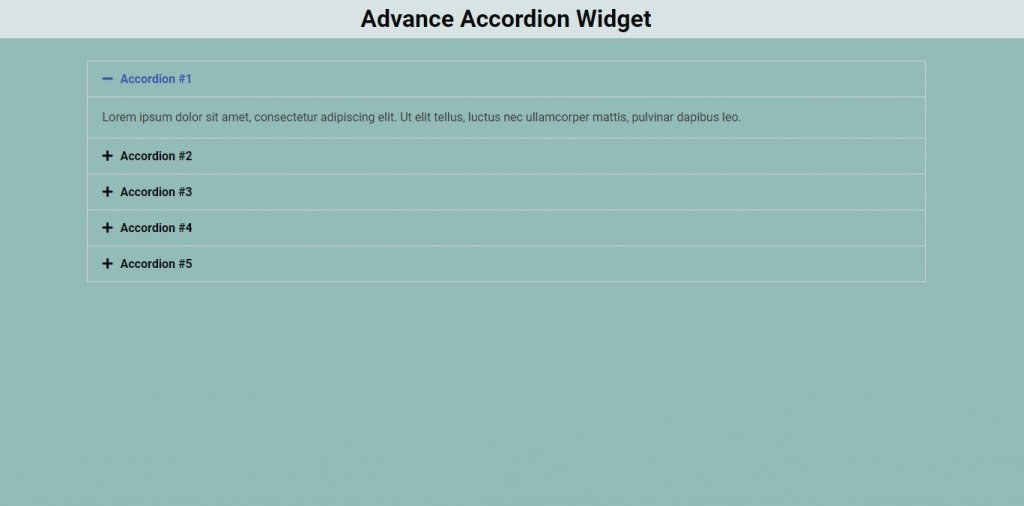
Vtičnik Absolute Addons
Če se vam pri dodajanju kode ne zdi udobno, lahko namestite vtičnik Absolute Addons in nato dodate pripomoček Advance Accordion Widget.
Pojdite na vtičnike in se pomaknite na Dodaj novo.
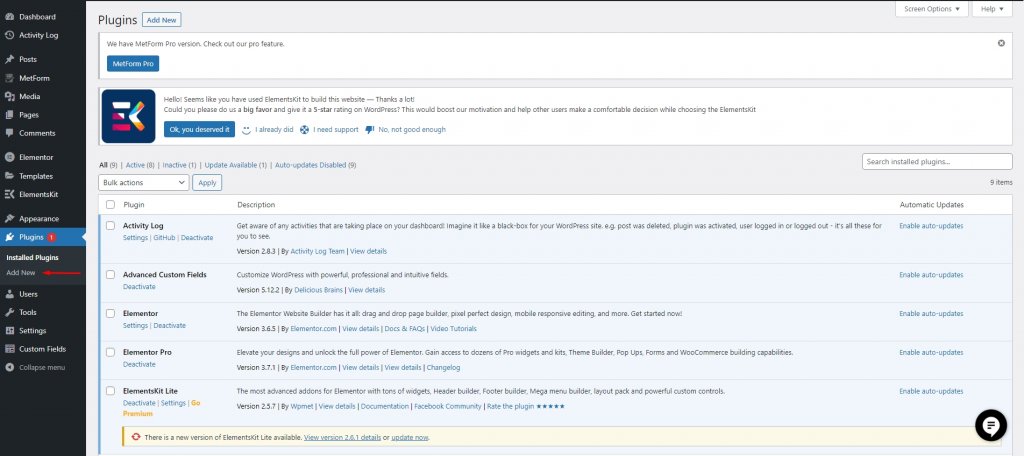
Zdaj poiščite vtičnik z imenom »Absolutni dodatki«. Ko ga najdete, kliknite Namesti in nato aktivirajte vtičnike.
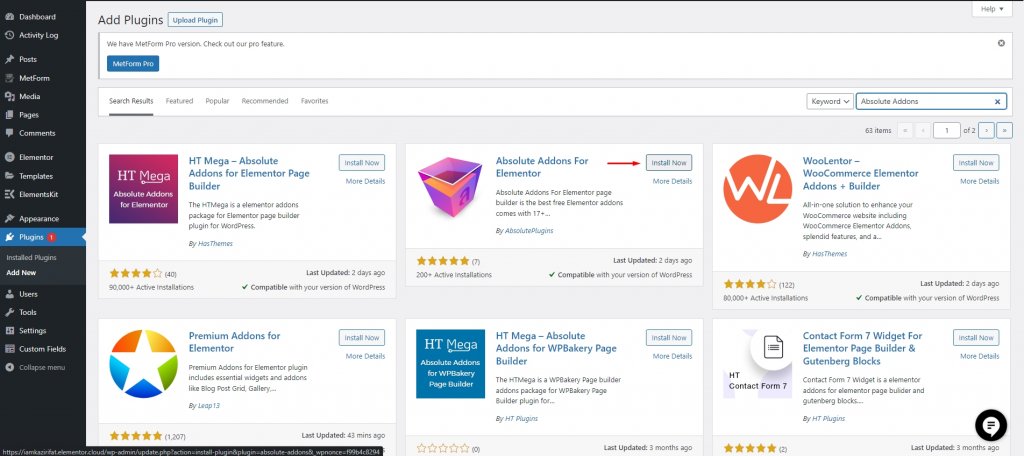
Ustvarite razdelek v Elementorju tako, da kliknete ikono "+" in nato po namestitvi in aktivaciji vtičnika v bloku na levi vrstici poiščete Advance Accordion. Spustite blok Advance Accordion v nov razdelek, ki ste ga pravkar naredili.
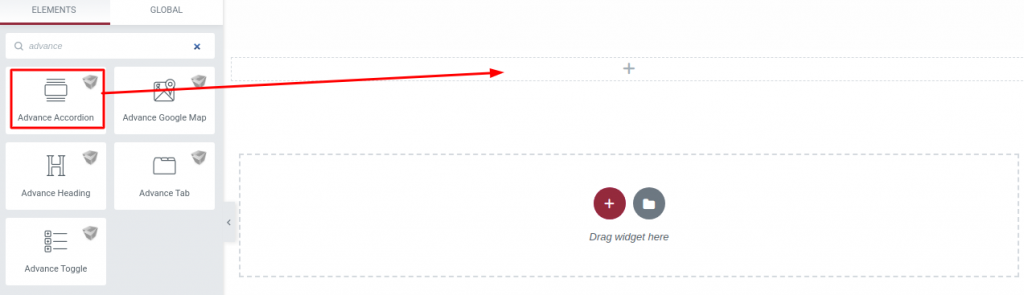
Zdaj lahko izberete slog harmonike v spustnem meniju pod zavihkom Vsebina. Območje Advance Accordion ima na izbiro trinajst edinstvenih stilov, ki izgledajo profesionalno. Ko gre za modo, imate na voljo široko paleto možnosti.
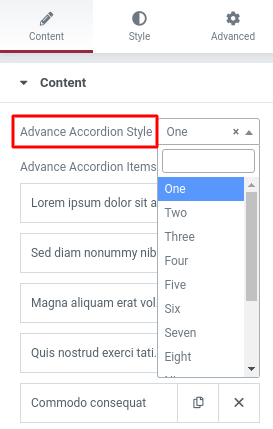
V možnosti Accordion Controller boste videli možnosti Razširi prvič. Dokler je prvi element omogočen, boste ohranili njegovo razširjeno stanje. Zaprite prvi element tako, da onemogočite možnost.
Zavijanje
Elementor vam omogoča, da nastavite pripomoček Harmonika, da se privzeto zapre, potem ko sledite korakom. Zdaj lahko uporabite Elementor Cloud za gostovanje vašega spletnega mesta z večjo in boljšo varnostjo ter udobjem. Sledite našim drugim vadnicam za Elementor za dodajanje novega vala vašim nadaljnjim projektom spletnega razvoja.




